win10专业版恢复选项不见了解决方法

当Windows 10专业版的用户发现系统中的恢复选项消失时,这可能会引起一些担忧,恢复选项是操作系统中用于故障排除和系统恢复的重要功能,它能够帮助用户在遇到问题时恢复到之前的状态,以下是针对此问题的几种解决方法,旨在帮助用户重新获得或修复恢复选项。
1、使用命令提示符激活恢复环境
步骤解析:通过以管理员身份运行命令提示符,输入特定命令来启用恢复环境。
详细操作:打开“开始”菜单,搜索“cmd”,右键点击并选择“以管理员身份运行”,在命令提示符窗口中输入reagentc /enable并按回车键,这样可以重新启用系统的恢复功能。
2、通过系统设置激活恢复选项
步骤解析:通过修改Windows设置中的开发者选项来显示恢复选项。
详细操作:点击“开始”按钮后选择“设定”,进入“升级和安全”选项,在设置页面中找到并打开“开发者选项”,在其中调整相关设置以显示恢复选项,具体步骤包括开启“开发者方式”开关,配置远程桌面设置,并在高级设置中调整启动和故障恢复选项。
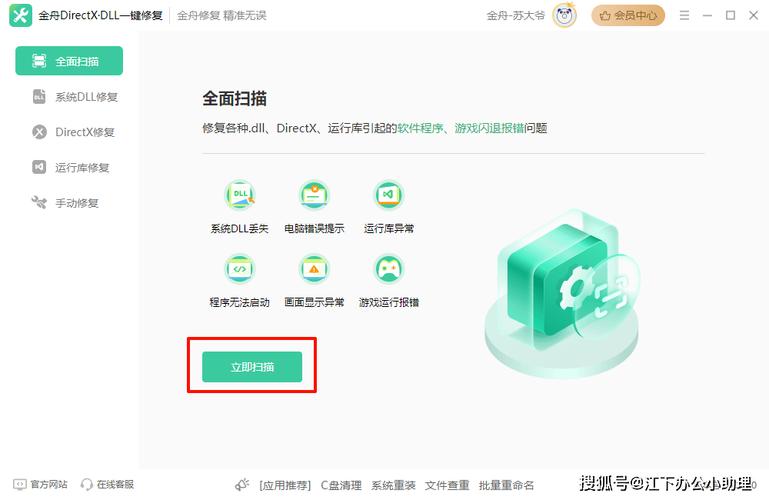
3、利用系统恢复驱动器
步骤解析:如果系统恢复选项丢失,可以使用事先创建的系统恢复驱动器来尝试恢复系统。
详细操作:将系统恢复驱动器连接到电脑,重启电脑并在启动过程中选择从恢复驱动器启动,按照提示进行系统恢复的步骤,这可以解决一些系统文件损坏或丢失导致的问题。
4、使用官方工具重装电脑系统
步骤解析:当其他方法无法解决问题时,可以考虑使用微软官方提供的媒体创建工具重新安装系统。
详细操作:访问微软官方网站下载媒体创建工具,运行工具后选择创建安装媒介,将制作好的安装介质(如USB驱动器)插入电脑,从中启动并按照指引完成系统安装过程,这种方法适用于恢复选项完全不可用的情况,但请注意备份个人数据以防数据丢失。
5、通过命令行修复工具
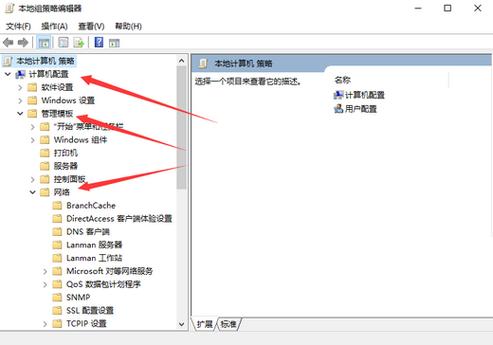
步骤解析:使用命令行工具对系统进行修复,这可以解决一些不可见的系统错误。
详细操作:在命令提示符中使用特定的命令检查和修复系统文件,使用sfc /scannow命令扫描并修复保护的系统文件,或者使用chkdsk /f命令检查硬盘上的错误并尝试修复它们。
6、借助第三方恢复工具
步骤解析:如果上述官方方法都无法解决问题,可以考虑使用可靠的第三方恢复工具。
详细操作:选择信誉良好的第三方软件,如EaseUS Data Recovery Wizard或Recuva等,这些工具能够提供数据恢复和系统恢复的功能,在使用第三方工具时,应确保来源可靠,避免使用不明来源的软件造成更大的安全问题。
对于Windows 10专业版用户来说,恢复选项的丢失可能是由于系统更新、错误的操作或文件损坏等原因造成的,解决这一问题的方法多种多样,从简单的命令行操作到使用第三方工具,每种方法都有其适用场景和优缺点。
相关问答FAQs
问: 为什么Windows 10专业版中的恢复选项会突然消失?
答: 恢复选项可能因为多种原因消失,包括但不限于系统更新后的改变、误操作导致的功能禁用、系统文件损坏或注册表错误等。
问: 使用命令提示符激活恢复环境的步骤安全吗?
答: 是的,使用命令提示符通过输入reagentc /enable命令来激活恢复环境是安全的,这是微软官方支持的一种方法,只要按照正确步骤操作,不会对系统造成损害。
原创文章,作者:未希,如若转载,请注明出处:https://www.kdun.com/ask/939673.html
本网站发布或转载的文章及图片均来自网络,其原创性以及文中表达的观点和判断不代表本网站。如有问题,请联系客服处理。



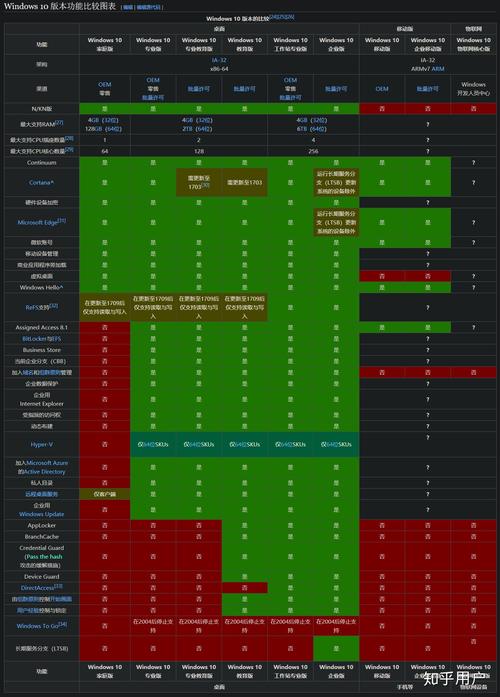


发表回复